
Sommario:
- Autore John Day [email protected].
- Public 2024-01-30 09:59.
- Ultima modifica 2025-01-23 14:49.

Era a metà settembre dove volevo fare un piccolo progetto divertente. Poiché il Natale si stava avvicinando e volevo fare dei regali fatti in casa alla mia famiglia, ho scelto di fare un albero di Natale.
L'albero di Natale dovrebbe:
- deve essere efficiente dal punto di vista energetico
- non essere più grande di 10*10 cm
- programmabile
- deve avere una base, dove è posizionata la batteria
- deve avere più di 1 modalità di funzionamento
Ho progettato il PCB in Altium Designer, stampato i PCB su JLC, programmato il microcontrollore atmel in Atmel Studio 7.0 e progettato il modello 3d in SolidWorks.
Passaggio 1: il piano
Il mio piano è progettare 2 circuiti stampati a forma di albero di Natale.
Prima di iniziare a lavorare sugli schemi ho scelto il microcontrollore, l'alimentatore, i led driver…
Per il microcontrollore ho usato l'ATTINY85-20SU per la sua semplicità (8pin).
Per alimentare i microcontrollori e i led ho scelto 3 batterie AA.
Per la commutazione dei led ho scelto i mosfet SI1012CR-T1-GE3.
Passaggio 2: progettazione del PCB
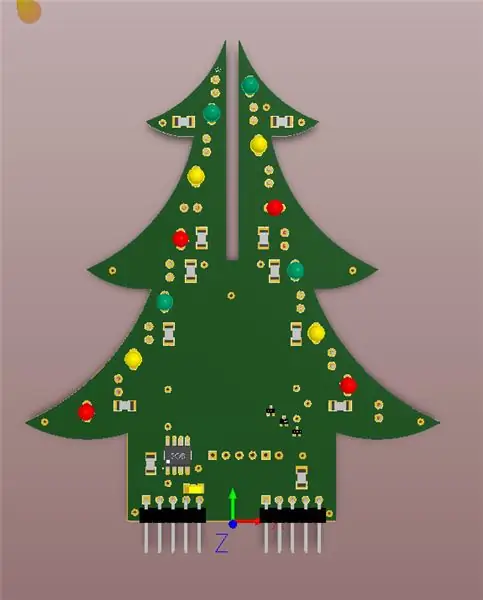


Prima ho fatto lo schema poi il layout del PCB.
Dopo aver scelto il microcontrollore ho guardato la scheda tecnica del controller e il pinout. Il microcontrollore doveva avere una modalità di sospensione e almeno 4 pin I/O per 3 mosfet, uno per ogni colore (rosso, giallo, verde) e un pulsante. L'attiny85 era perfetto.
Pin1(RESET) - è il pin di reset, dove ho collegato un resistore PULL UP da 10 kOhm (pacchetto 1206)
Pin2 - ho usato questo pin per il pulsante, ogni volta che ho premuto il pulsante il pin è stato tirato a terra (quindi ho programmato questo pin come input e ho usato un PULL UP interno)
Pin3 - in SCH1 ho collegato questo pin sull'intestazione maschio ma non l'ho usato.
Pin4 - Terra
Pin5(MOSI) - va al gate del mosfet Q3 per led gialli
Pin6(MISO) - è collegato al gate del mosfet Q2 per led verdi
Pin7(CLK) - collegato al gate del mosfet Q1 per led rossi
Pin8 - Vcc
Scheda tecnica del mosfet:
Su un mosfet ci sono 12 led (consumo energetico totale per 1 mosfet: P=I*U, P=20mA*4.5V=90mW)
Ho anche aggiunto 6 via (2,54 mm l'uno dall'altro per la programmazione (intestazione 4 e intestazione 2 su SCH)).
Dopo lo SCH ho continuato a sistemare il consiglio. Ho ritagliato la forma dell'albero di Natale e poi ho disposto i componenti.
Ho aggiunto due condensatori di disaccoppiamento da 100pF e 10uF per stabilizzare la tensione di ingresso.
Il resistore da 100 kOhm che è in SCH non l'ho usato.
Ho aggiunto i file gerber per entrambi i PCB.
Passaggio 3: saldatura




Ho usato un vecchio saldatore che avevo in giro.
Prima ho saldato tutti i componenti smd, poi tutti i componenti a foro passante.
Dopo la saldatura è arrivato il momento della programmazione divertente:D
Passaggio 4: programmazione
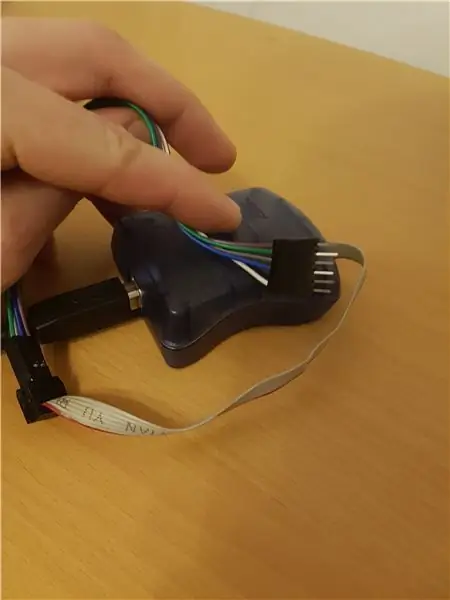
Per la programmazione ho usato l'AVRISP mk2.
Poiché è necessario un alimentatore esterno per alimentare il microcontrollore e il programmatore, ho collegato 5v e gnd da Arduino Mega solo per l'alimentazione. Quindi ho collegato il programmatore sul mio pcb programmabile a cui ho collegato:
1 pin (RESET) su RESET
4 pin (GND) a GND
5 pin (MOSI) a MOSI
6 pin (MISO) a MISO
7 pin (CLK) a CLK
8 pin (Vcc) a Vcc
Ho allegato il codice del programma.
Nel codice ho implementato il controllo pwm, la modalità sleep, gli interrupt…
La prima modalità è solo far lampeggiare tutti i led, nella seconda modalità ho usato il pwm per cambiare la luminosità (ho solo bisogno di ritoccare un po' per renderla più fluida, la terza modalità è solo accendere e spegnere il led gradualmente, la quarta modalità è solo un lampeggiamento pazzesco (ho usato la funzione pwm come nella seconda modalità) la chiamo modalità "funky": D
Dopo aver premuto il pulsante viene avviato un timer che conta 5 minuti e poi torna in modalità di sospensione (in modalità di sospensione il consumo di energia è come 2-6 uA)
AVVERTIMENTO!!!
Prima di programmare il tuo attiny85 con questo programma, devi disabilitare il fusibile da 8 Mhz. perché se no il tuo attiny85 funzionerà a solo 1 Mhz
Passaggio 5: elenco dei componenti
Ho ordinato componenti per 12 alberi di natale ho aggiunto un file di componenti che ho ordinato da Farnell e Mouser, altri componenti che ho ordinato da aliexpress:
- LED
- Prototipo PCB
- Intestazioni femminili
- Intestazioni maschili ad angolo retto
- Premi i pulsanti
- Interruttore ON/OFF
Amazon.it:
- batteria
Passaggio 6: modellazione 3D


Non descriverò come ho progettato il modello 3d per la base, ma se vuoi puoi scrivermi un PM e ti mando i file.
Ho fatto qualche apertura per l'interruttore on/off e il pulsante.
Per prima cosa ho saldato alcuni fili sul pulsante e sull'interruttore, poi li ho posizionati e incollati a caldo dall'interno della base, poi ho ritagliato le schede di perforazione, e saldato i connettori femmina e i fili insieme e incollato tutto a caldo all'interno della base.
Passaggio 7: riepilogo
Lo scopo principale di questo progetto era che volevo sorprendere la mia famiglia con qualcosa di fatto in casa, questa è stata la motivazione che mi ha aiutato a completarlo.
Un ringraziamento speciale ai miei amici che mi hanno aiutato con questo progetto.
Ho aggiunto un file excel, dove ho calcolato quanto sarebbe durata la batteria (in condizioni ideali).
Se hai domande lascia un commento.
Consigliato:
Decorazione LED per l'albero di Natale: 3 passaggi (con immagini)

Decorazione dell'albero di Natale a LED: ciao a tutti. Con l'arrivo del Natale, ho deciso di creare una bellissima decorazione per l'albero di Natale con alcuni LED, alcune resistenze e un circuito integrato timer 555. Tutti i componenti necessari sono componenti THT, questi sono più facili da saldare rispetto ai componenti SMD
$ 1 PCB Albero di Natale: 7 passaggi (con immagini)

$1 Albero di Natale PCB: Albero di Natale PCBdi Loann BOUDIN | 2018Quando arriva il Natale, cosa può fare un amante dell'elettronica? Un albero di Natale PCB ovviamente! Come membro di un piccolo club di appassionati di elettronica, mi piace condividere la mia passione per l'elettronica e la progettazione di PCB attraverso
LED animati da scrivania per albero di Natale Attiny85: 6 passaggi

Albero di Natale da scrivania Animated LED Attiny85: Albero di Natale piccolo (32x32mm) 8 LED animati da un ATtiny85 SU (smd) da mettere sulla scrivania il giorno di Natale, l'animazione dura 5 minuti e si ripete in loop.SOFTWARE: software gratuito per circuiti stampati: Kicad 5 linkArduino 1.8USBProgrammatore ASP o ISP
Regalo di Natale per la stagione aperta: 5 passaggi

Regalo di Natale per la stagione aperta: una chiavetta USB con alcuni software a contenuto aperto, musica e film è un regalo dell'ultimo minuto
Albero di Natale Charliplexed per My Cubby: 7 passaggi

Albero di Natale Charliplexed per My Cubby: l'anno scorso ho ricevuto un set di luci natalizie a batteria a forma di lampadina nel negozio di casa locale e l'ho messo su un albero di Natale da tavolo. Solo per rendere festoso il cubby. Quasi tutti i commenti che ho ricevuto erano sulla falsariga di &
